หากคุณยังใหม่กับ Linux และเดสก์ท็อป Mateสภาพแวดล้อมและต้องการสร้างการสำรองข้อมูลการตั้งค่าและเดสก์ท็อปอย่างรวดเร็วคุณจะสนใจที่จะรู้ว่ามันง่ายกว่าที่คุณคิด ปฏิบัติตามคำแนะนำด้านล่างและเรียนรู้วิธีใช้ Dconf และเทอร์มินัลเพื่อสำรองข้อมูลการตั้งค่า Mate บนเดสก์ท็อปของคุณอย่างถูกต้อง
แจ้งเตือนสปอยเลอร์: เลื่อนลงและดูวิดีโอบทแนะนำท้ายบทความนี้
ติดตั้ง Dconf
การสำรองการตั้งค่า Mate บนเดสก์ท็อปเป็นไปได้ด้วย Dconf เป็นระบบฐานข้อมูลที่สภาพแวดล้อมเดสก์ท็อปที่มีลักษณะคล้าย Gnome จำนวนมากใช้เพื่อกำหนดสิ่งต่าง ๆ บนสภาพแวดล้อมเดสก์ท็อปสำหรับผู้ใช้
ในการติดตั้ง Linux จำนวนมากเครื่องมือ Dconf ของเราต้องการมีอยู่แล้ว อย่างไรก็ตามหากคุณไม่มีเครื่องมือ Dconf (ไม่ว่าด้วยเหตุผลใด) ควรทำตามคำแนะนำด้านล่างและเรียนรู้วิธีติดตั้งใหม่
อูบุนตู
sudo apt install dconf* -y
Debian
sudo apt-get install dconf* -y
Arch Linux
sudo pacman -S dconf
Fedora
sudo dnf install dconf
OpenSUSE
sudo zypper install dconf
ลินุกซ์ทั่วไป
ใช้การกระจาย Linux ที่คลุมเครือและไม่แน่ใจว่าจะติดตั้ง Dconf อีกครั้งได้อย่างไร เปิดเทอร์มินัลของคุณและค้นหาเครื่องมือจัดการแพ็กเกจเพื่อหา“ dconf”
หาไม่พบเหรอ ลองหันมาใช้ Pkgs.org หรือเอกสารทางการของการแจกจ่าย
ทิ้งฐานข้อมูล
ในฐานะที่เป็นสภาพแวดล้อมเดสก์ทอป Mate มีทั้งหมดของมันข้อมูลใน Dconf คุณจะต้องส่งออกข้อมูลฐานข้อมูลเพื่อสำรองการตั้งค่าของคุณ ในการเริ่มต้นกระบวนการแยกด้วย Dconf ให้เปิดหน้าต่างเทอร์มินัล
ในหน้าต่างเทอร์มินัลเป็นสิ่งสำคัญที่คุณไม่ต้องใช้ sudo คำสั่งหรือรับรากด้วย su. สภาพแวดล้อมเดสก์ทอปไม่ได้ใช้ผู้ใช้รูทหรือระบบไฟล์รูทเพื่อตั้งค่าสภาพแวดล้อมการทำงานดังนั้นการพยายามทำเช่นนี้จะไม่สามารถสำรองข้อมูลใด ๆ ได้ ให้รันคำสั่งทั้งหมดด้วยผู้ใช้ปกติของคุณแทน
สำรองข้อมูลทั้งหมดของ Dconf
วิธีที่ง่ายที่สุดในการสำรองข้อมูล Mateการตั้งค่าเดสก์ท็อปคือการลืมเกี่ยวกับการพยายามค้นหาว่าส่วนใดของ Dconf ที่ต้องสำรองข้อมูลโดยเฉพาะและสร้างสำเนาข้อมูลขนาดใหญ่ทุกชิ้นที่มีอยู่ในนั้นแทน
วิธีนี้ใช้เวลานานเช่นเดียวกับการทุ่มตลาดประมวลผลบัญชีสำหรับทุกสิ่งที่ Dconf นำเสนอ แต่ประโยชน์คือไม่ว่าคุณจะแน่ใจว่าได้รับการสำรองข้อมูลที่เชื่อถือได้ของการติดตั้ง Mate บนเดสก์ท็อปบน Linux

dconf dump / > ~/Desktop/dconf-full-backup
ตรวจสอบว่าการสำรองข้อมูลของ Dconf ทำงานโดยดูที่เนื้อหาของไฟล์โดยใช้ แมว คำสั่ง รวมกับ มากกว่า เพื่อให้ดูได้ง่ายขึ้น
cat ~/Desktop/dconf-full-backup | more
หากทุกอย่างในไฟล์ดูน่าพอใจการสำรองข้อมูลของ Dconf สำเร็จแล้ว ใช้การสำรองข้อมูลนี้และวางไว้ใน Dropbox, Google Drive, MEGA หรืออะไรก็ตามที่คุณใช้สำหรับ Cloud Storage บน Linux
สำรองเดสก์ท็อป Mate เท่านั้น
อีกทางเลือกหนึ่งในการสำรองข้อมูลทุกอย่างคือบอกให้ Dconf ส่งออกเฉพาะรายการ / org / คู่มากกว่าทุกสิ่ง การเดินทางในเส้นทางนี้ปลอดภัยเนื่องจากครอบคลุมข้อมูลเดสก์ท็อป Mate ทั้งหมดใน Linux PC ของคุณ อย่างไรก็ตามมันจะไม่สำรองพื้นที่อื่น ๆ บน Linux PC ของคุณที่ Dconf จัดการดังนั้นโปรดระลึกไว้เสมอ
เริ่มต้นกระบวนการส่งออกโดยป้อนคำสั่งต่อไปนี้ในเทอร์มินัล
dconf dump /org/mate > ~/Desktop/dconf-mate-backup
ดูการสำรองข้อมูลเพื่อให้แน่ใจว่าการส่งออกดำเนินไปโดยการเรียกใช้ แมว คำสั่ง
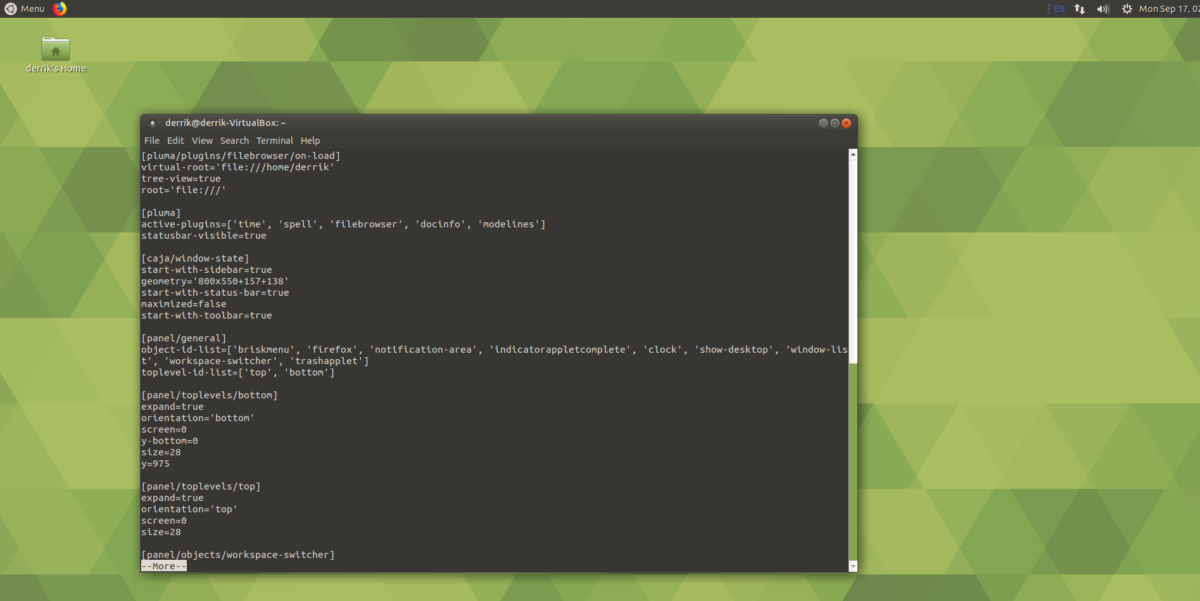
cat ~/Desktop/dconf-mate-backup | more
หากไฟล์สำรองดูดีให้อัปโหลดไฟล์สำรองเพื่อความปลอดภัย
สำรองธีมและไอคอน
การสำรองข้อมูลการตั้งค่าเดสก์ท็อปของคุณจะไม่บันทึกไอคอนและไฟล์ธีมที่กำหนดเองของคุณ หากคุณต้องการสำรองสิ่งเหล่านี้คุณจะต้องสร้างไฟล์เก็บถาวร Tar ในเทอร์มินัลบีบอัดทั้ง ~ / .themes และ ~ / .icons โฟลเดอร์
หมายเหตุ: หากธีมและไอคอนที่กำหนดเองของคุณได้รับการติดตั้งทั่วทั้งระบบแทนที่จะเป็นผู้ใช้คนเดียวคุณจะต้องสร้างสำเนาสำรองของ / usr / share / ไอคอน และ / usr / share / ธีม / แทน.
tar -czvf icons-backup.tar.gz ~/.icons tar -czvf themes-backup.tar.gz ~/.themes
หรือ:
tar -czvf icons-backup.tar.gz /usr/share/icons tar -czvf themes-backup.tar.gz /usr/share/themes/
คืนค่าการสำรองข้อมูล
หากต้องการคืนค่าการสำรองข้อมูลสภาพแวดล้อมเดสก์ท็อป Mate ให้เปิดหน้าต่างเทอร์มินัลและ ซีดี ไปยังโฟลเดอร์ที่คุณเก็บสำรองข้อมูลของคุณ ในคำแนะนำของเราการสำรองข้อมูลจะถูกบันทึกไว้ใน ~ / เอกสาร โฟลเดอร์
cd ~/Documents
จากนั้นใช้คำสั่ง Dconf และกู้คืนข้อมูลสำรองของคุณ ในการกู้คืนการสำรองข้อมูลเต็มรูปแบบให้ทำคำสั่งต่อไปนี้ในเทอร์มินัล:
dconf load / < dconf-full-backup
การกู้คืนการสำรองข้อมูลบนเดสก์ท็อปเท่านั้นจะทำงานเช่นเดียวกับการสำรองข้อมูลเต็มรูปแบบ เพียงแค่ใช้ โหลด dconf สั่งและชี้ไปที่ไฟล์สำรอง
dconf load /org/mate/ < dconf-mate-backup
การโหลดไฟล์สำรองข้อมูลลงใน Dconf จะโหลดการตั้งค่าทั้งหมดของคุณลงในเดสก์ท็อป Mate การเปลี่ยนแปลงควรจะเกิดขึ้นโดยอัตโนมัติแม้ว่าจะเป็นการดีที่จะรีบูตในกรณี
คืนค่าไอคอนและธีม
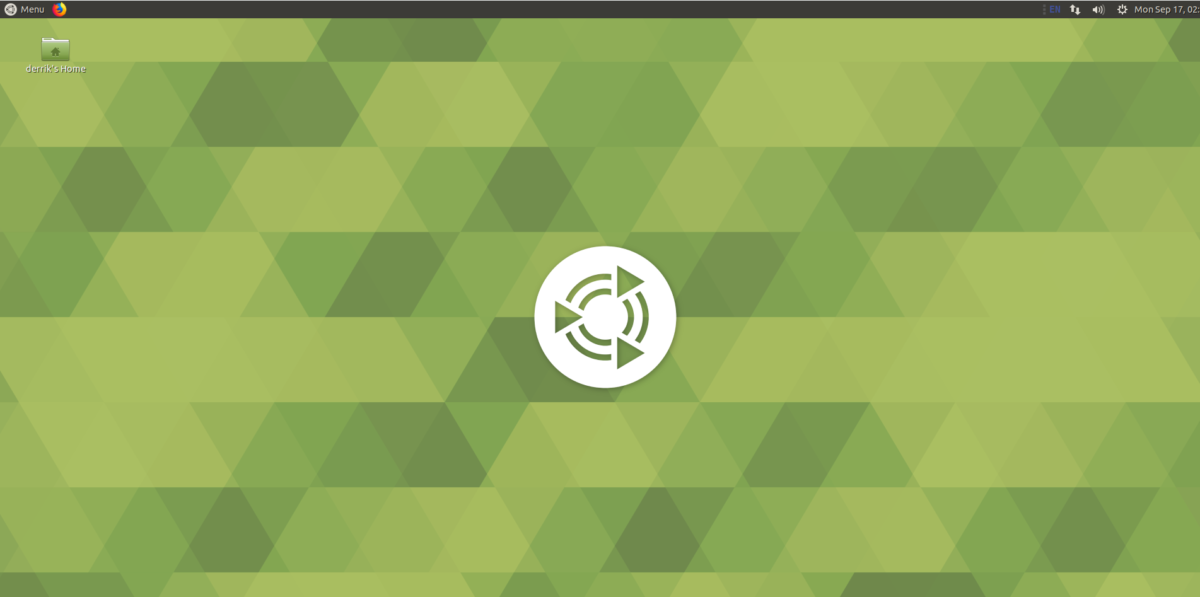
การตั้งค่าเดสก์ท็อป Mate กลับมาเป็นปกติขอบคุณที่กู้คืนข้อมูลสำรองใน Dconf ขั้นตอนสุดท้ายคือการกู้คืนไอคอนและธีมของคุณ เมื่อต้องการทำเช่นนั้นย้ายของคุณ themes-backup.tar.gz และ icons-backup.tar.gz ไฟล์ไปที่ ~ / Desktop จากนั้นใช้คำสั่ง decompression ต่อไปนี้
tar -xzvf icons-backup.tar.gz -C ~/ tar -xzvf themes-backup.tar.gz -C ~/
หรือ:
sudo tar -xzvf icons-backup.tar.gz -C /usr/share/ sudo tar -xzvf themes-backup.tar.gz -C /usr/share/</ p>













ความคิดเห็น